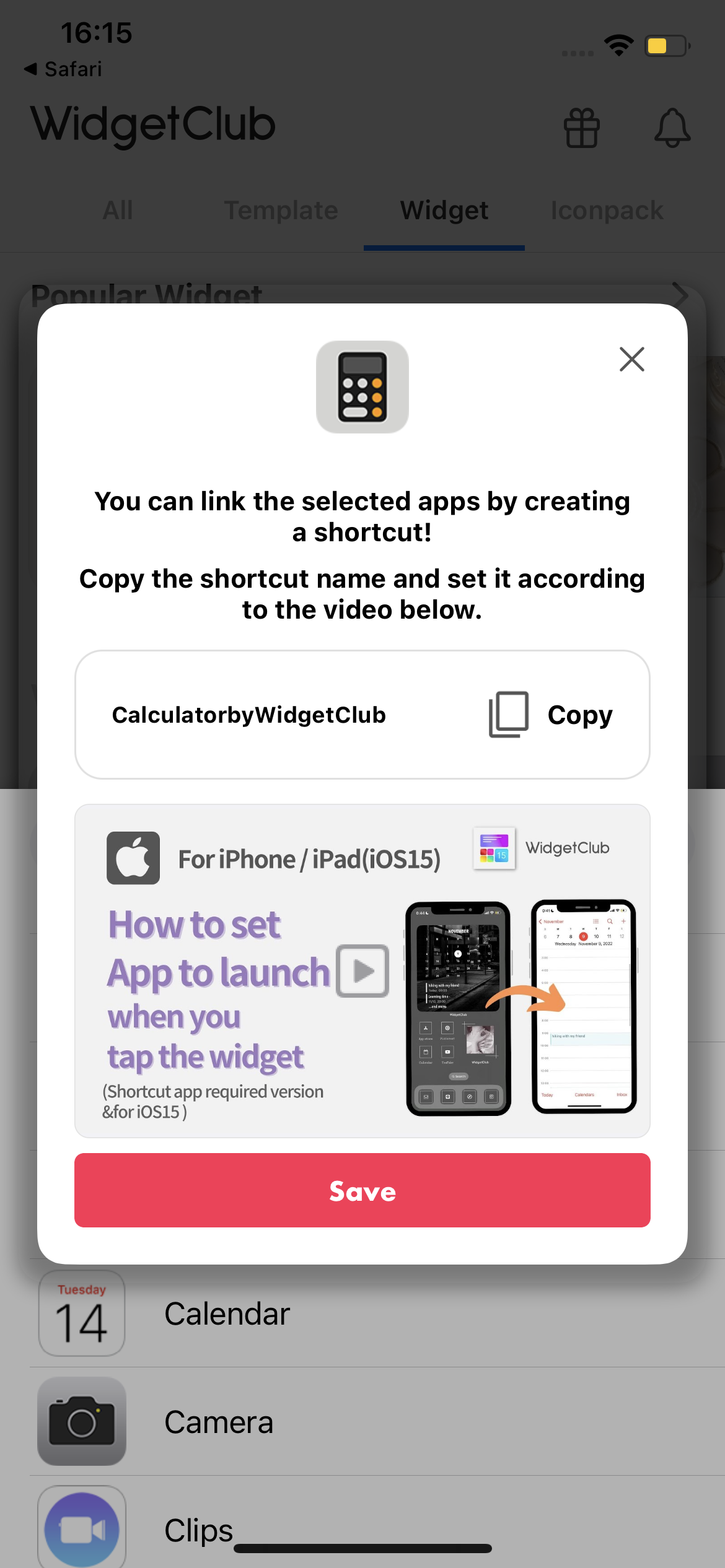Sie benötigen eine spezielle App, um Ihren Startbildschirm stilvoll anzupassen! Dies ist die endgültige Version der Anzieh-App, die alle Anziehmaterialien enthält!
Neue Funktion seit Version 3.2.0!
Wenn Sie auf ein Widget tippen, wird für kostenlose Benutzer der WidgetClub geöffnet. Als Premium-Mitglied können Sie jetzt jedoch auswählen, welche App oder Website beim Tippen auf das Widget geöffnet werden soll!
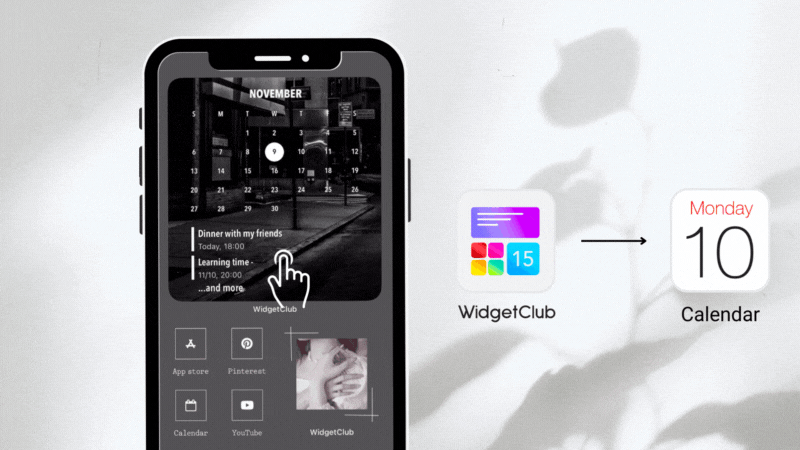
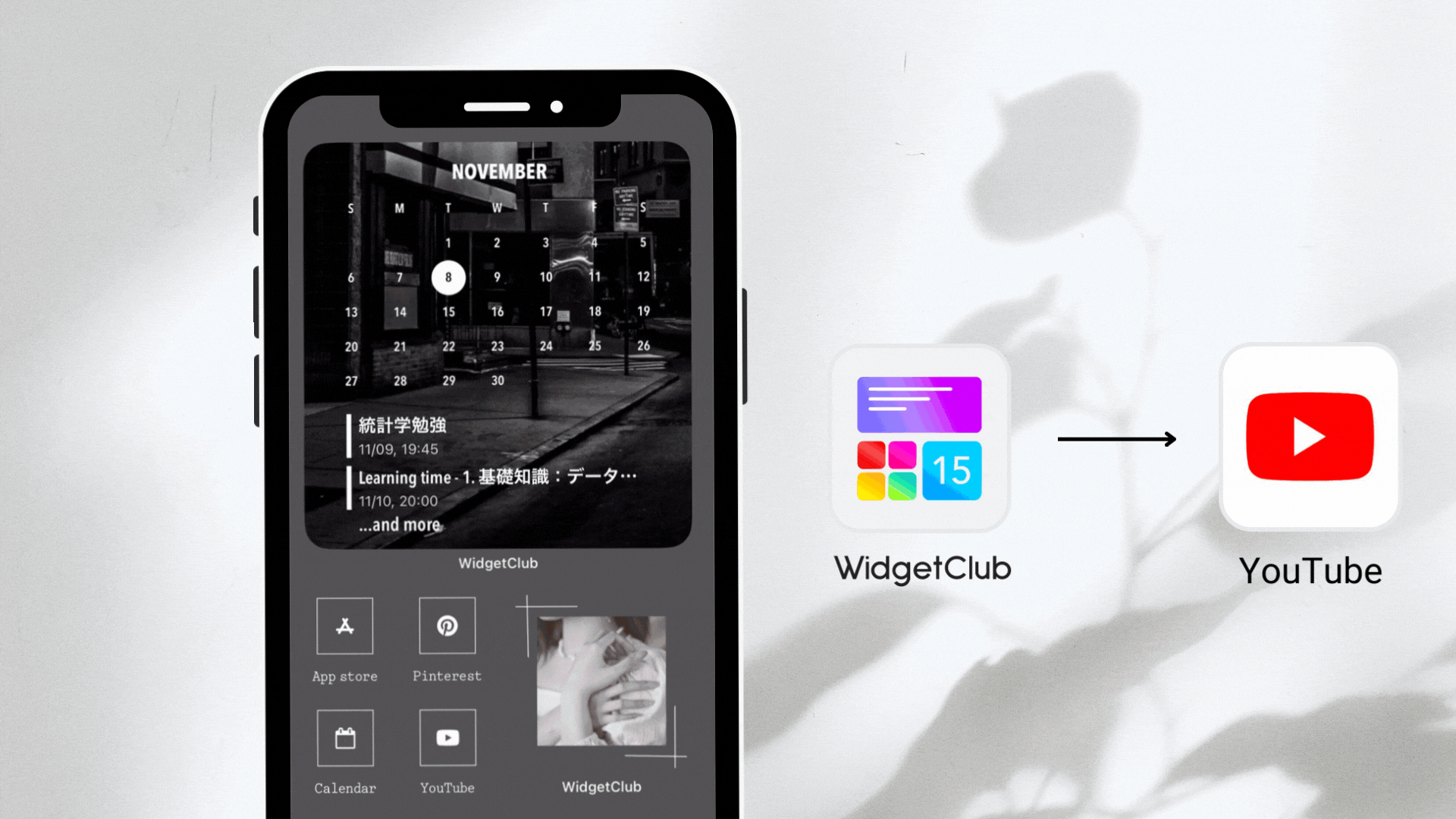
(Wählen Sie „URL öffnen“ und geben Sie die zu öffnende YouTube-URL an!)
Die Einrichtung ist ganz einfach! Wählen Sie einfach die App in den Widget-Einstellungsfeldern aus, die angezeigt werden, wenn Sie auf die Widget-Einstellungsschaltfläche tippen!
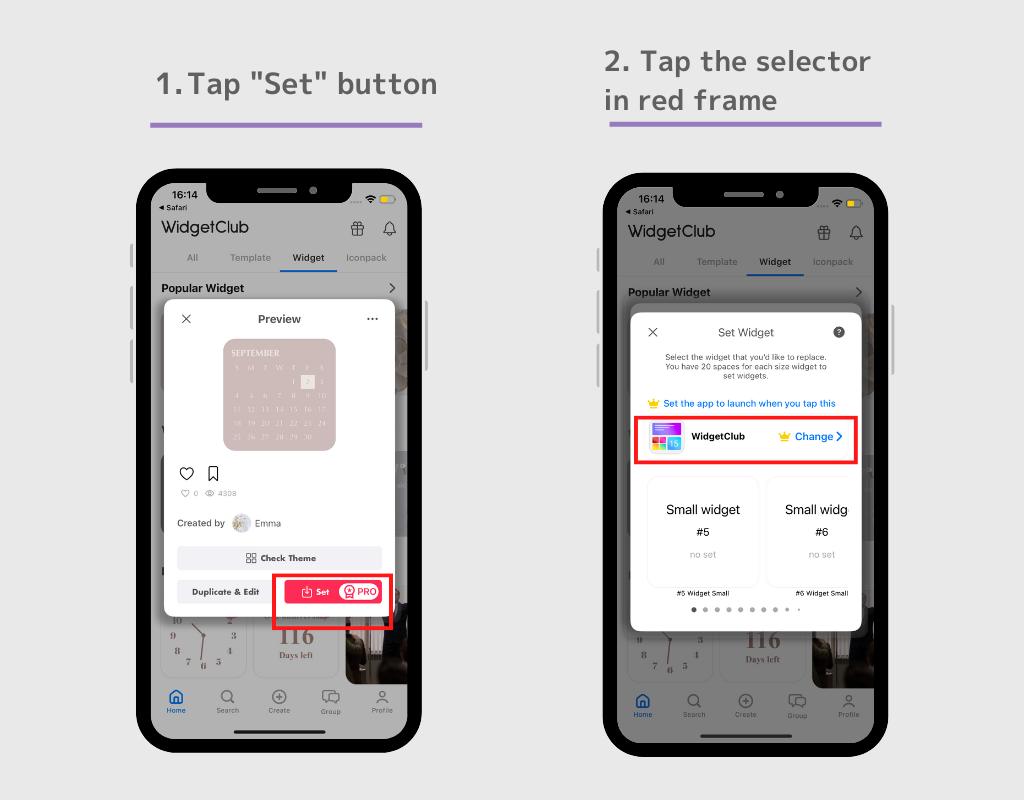
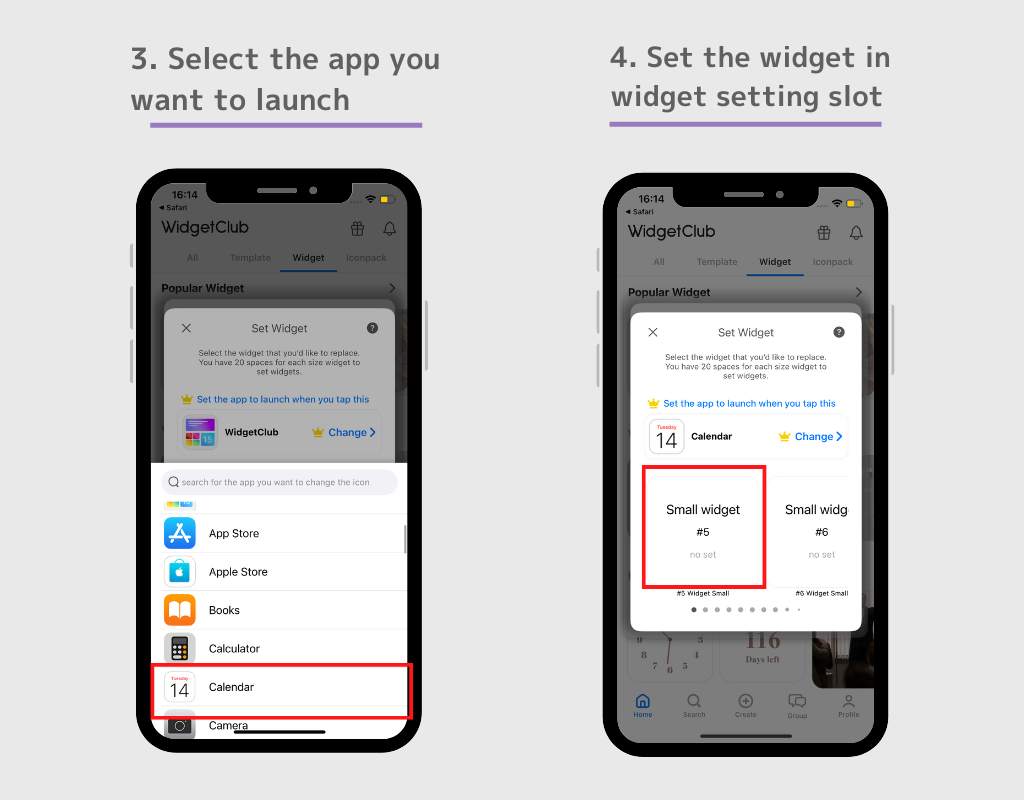
Aufgrund der Spezifikationsbeschränkungen von Apple müssen Sie zum Öffnen mancher Apps die Verknüpfungs-App verwenden 😭!
Wenn Sie einen Bildschirm wie den unten abgebildeten erhalten, müssen Sie ihn über die Shortcuts-App einrichten. Sehen Sie sich zur Einrichtung das Video an!